Instagram está introduciendo nuevas herramientas de texto que te permiten personalizar tus fotografías de manera más completa. Anteriormente, solo era posible añadir texto en reels y stories, pero pronto también podrás hacerlo en imágenes individuales y en carruseles de fotos.
Afortunadamente, Instagram no se olvida de los usuarios que prefieren publicar solo imágenes. Ahora, puedes añadir una banda sonora a tus fotografías y publicar carruseles con hasta 20 fotos en una sola publicación. Además, Instagram está introduciendo una nueva herramienta de texto para las publicaciones de fotos. Anteriormente disponible solo para videos, esta herramienta permitirá agregar texto a tus imágenes directamente desde la sección de publicaciones, junto con las opciones de Historia, Reel, y En Directo.
Cómo añadir texto a una imagen en Instagram
Cuando la herramienta de texto se integre en la sección de Publicaciones de Instagram, y tengas la versión más reciente de la aplicación, podrás acceder a ella de la siguiente manera: toca el botón “+” y selecciona una o varias imágenes. En la ventana de edición, encontrarás varios íconos en la parte superior. Actualmente, puedes aplicar filtros, ajustar la iluminación y añadir música, pero pronto también verás el ícono de Texto, representado por las letras “Aa”.
Al tocar el ícono “Aa”, podrás escribir directamente sobre la imagen que deseas publicar. Escribe el texto que prefieras y explora la lista de fuentes disponibles debajo del campo de texto. Al seleccionar una fuente, el texto en la imagen cambiará según la opción escogida. Utiliza la barra lateral izquierda para ajustar el tamaño del texto, o pellizca el texto en la pantalla para modificar su tamaño.
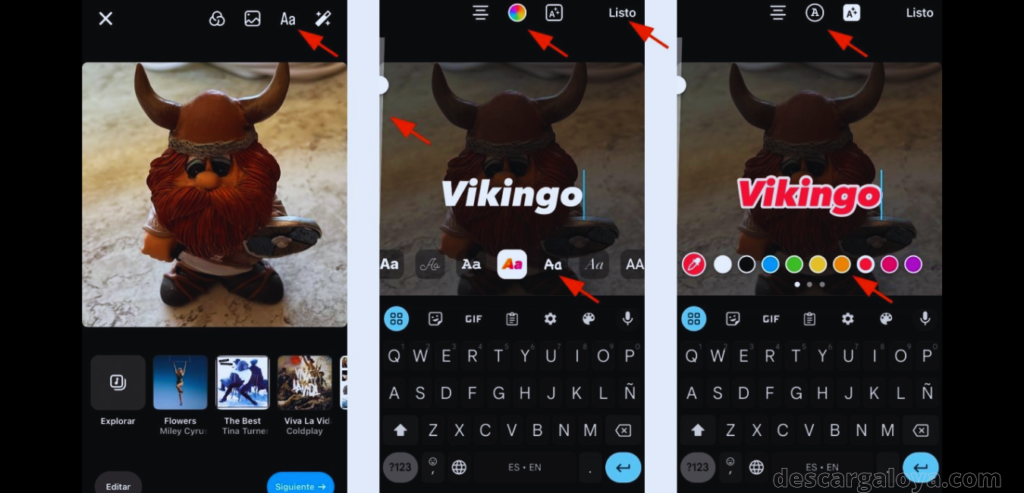
Además de ajustar la fuente y el tamaño del texto, Instagram también te permite seleccionar un color para el texto que agregues. Puedes elegir entre tres paletas, cada una con nueve colores diferentes. También hay un ícono a la izquierda que te permite importar el color de la imagen de fondo. En la barra superior, encontrarás un botón para alinear el texto, y también podrás inclinarlo o moverlo libremente como si fuera una pegatina.
Otra función interesante es el botón con una “A” y dos líneas. Este botón añade una sombra alrededor del texto, lo que mejora su visibilidad. Una vez que hayas terminado de personalizar el texto, toca “Listo” para ver el resultado final. Luego, toca “Siguiente” para llegar a la pantalla de previsualización antes de publicar tu imagen.
Asegúrate de que todo esté correcto, agrega un pie de foto, etiqueta a las personas que desees y, finalmente, toca “Compartir” como lo haces normalmente. Así, tu imagen o carrusel de imágenes se publicará con un texto personalizado que resaltará entre las publicaciones de tus seguidores.
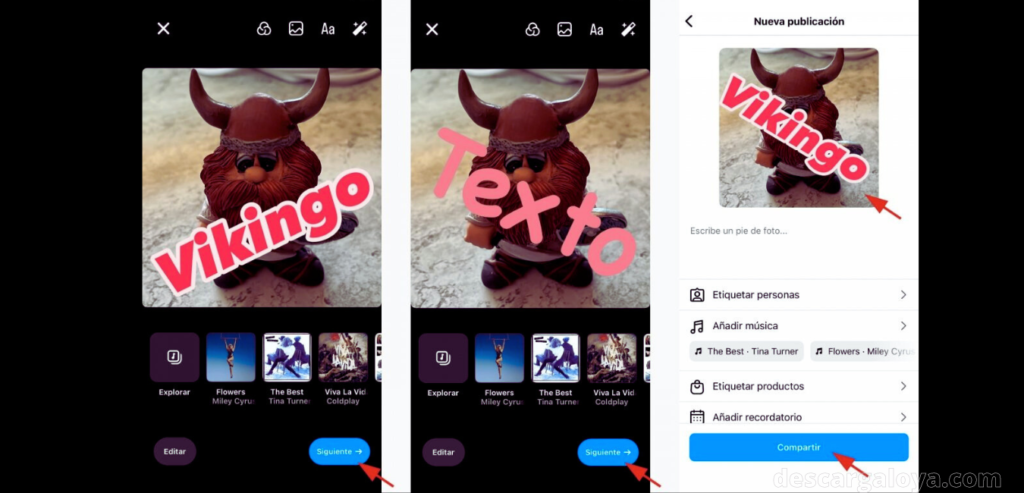
Para añadir texto a una imagen en Instagram, sigue estos pasos:
Cómo Agregar Texto a tus Fotos en Instagram es muy sencillo, te invito a que leas cada uno de los pasos y aprendas de como agregar texto a tus fotos en Instagram.
- Abre la aplicación Instagram.
- Toca el botón para Subir o Publicar.
- Selecciona una imagen desde el apartado Publicación.
- Presiona Siguiente.
- En la parte superior derecha, verás varios íconos. Toca en el ícono Aa.
- Si no ves esta opción, puede que aún no esté disponible para todos los usuarios.
- Si el ícono Aa está visible, se abrirán varias opciones.
- Debajo de la imagen, podrás elegir diferentes fuentes de letra.
- A la izquierda, ajusta el tamaño del texto.
- Usa el primer ícono en la parte superior para alinear el texto (izquierda, derecha o centrado).
- El segundo ícono te permite seleccionar el color del texto.
- Desliza para ver todas las opciones de color disponibles.
- El tercer ícono añade una sombra al texto para mejorar su apariencia.
- Cuando termines, toca en Listo y luego en Siguiente.
- Configura los detalles de la publicación a tu gusto.
- Finalmente, toca en Compartir para publicar la imagen con el texto añadido.
Añadir texto a tus fotos en Instagram es una excelente manera de personalizar y destacar tus publicaciones. Con la nueva herramienta de texto, puedes escribir directamente sobre tus imágenes y elegir entre diferentes fuentes, tamaños y colores para hacerlas más atractivas. Aunque esta función aún está en proceso de expansión y puede no estar disponible para todos, pronto todos los usuarios podrán disfrutar de esta opción. Si ya tienes acceso, simplemente sigue los pasos descritos para agregar texto y mejorar tus fotos. ¡No olvides revisar la configuración final antes de compartir para asegurarte de que tu publicación luzca perfecta!

